photoshop制作簡潔柔美的彩帶
時間:2024-02-05 12:45作者:下載吧人氣:34
作者Sener 出處:PS聯盟
最終效果

1、新建一個1024 * 768 像素photoshop文件,選擇漸變工具,顏色設置如圖1,拉出圖2所示的線性漸變。

圖1

圖2
, 2、新建一個圖層,用橢圓選框工具拉一個圖3所示的圓形選區,按Ctrl + Alt + D 羽化50個像素,填充顏色:#F6FFF3,取消選區后把圖層不透明度改為:50%,效果如圖4。

圖3

圖4
3、新建一個圖層,用鋼筆工具勾出下圖所示的路徑,轉為選區后如下圖。
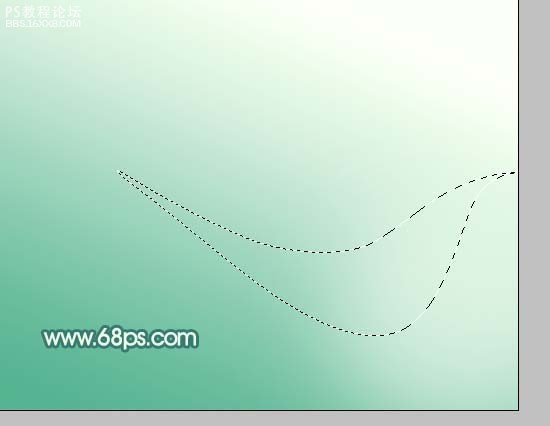
圖5
, 4、選擇漸變工具,顏色設置如圖6,拉出圖7所示的線性漸變。
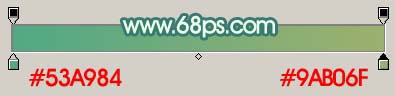
圖6

圖7
5、加上圖層蒙版,用黑白徑向漸變拉出底部有點透明效果,如下圖。

圖8
, 6、用加深工具把右上部分邊緣加深一點,效果如圖10。

圖9

圖10
7、新建一個圖層,用鋼筆工具勾出下圖所示的路徑,轉為選區。

圖11
, 8、選擇漸變工具顏色設置如圖12,拉出圖13所示的線性漸變。
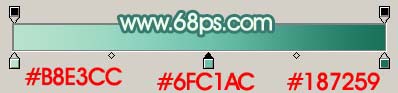
圖12

圖13
9、用加深工具把圖14所示選區部分加深一下,效果如圖15。

圖14

圖15
, 10、新建一個圖層,用鋼筆工具勾出下圖所示的路徑,轉為選區。

圖16
11、選擇漸變工具顏色設置如圖17,拉出圖18所示的線性漸變。
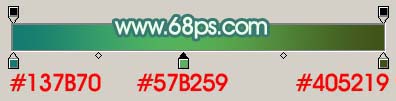
圖17

圖18
12、加上圖層蒙版,用黑色畫筆把交叉部分涂點透明效果如圖19。

圖19
, 13、用加深工具把邊緣部分加深一下,如圖20。

圖20
14、同樣的方法制作另一條彩帶,如圖21。

圖21
15、最后調整下細節和顏色,完成最終效果。

圖22
標簽美的,彩帶,柔,簡潔,制作,photoshop

網友評論